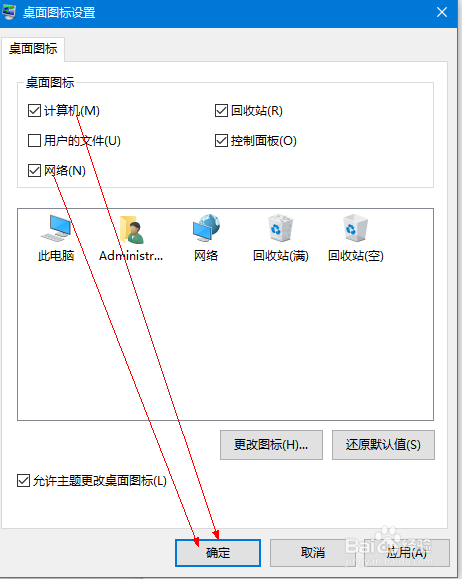win10系统桌面图标不见了怎么解决
1、桌面上面的图标不见了,可能是自己不小心操作导致、也可能是没有调出来或者是病毒导致的;情况一:桌面上面的部分图标不见了:如 桌面上面的 网络、此电脑等图标 不见了。
2、点击开始菜单中的 设置 图标,在打开的设置页面中点击 个性化 选项。
3、然后点击左侧的 主题 选项,在打开的页面中往下拉,找到 桌面图标设置 选项。
4、然后找到 计算机 、网络 选项,将他前面框中的勾勾上,点击 确定,这样就可以了。
5、情况二:桌面上面的全部图标都不见了,这肯能是不小心导致的,也肯能是病毒导致的,若是病毒导致的,则使用杀毒软件来查杀电脑中的病毒,一般就可以解决了。若是不小心操作导致的。
6、则在桌面上面空白的地方鼠标右键,在出现的菜单中将鼠标放在 查看 上面,选择 显示桌面图标 ,就可以了。
声明:本网站引用、摘录或转载内容仅供网站访问者交流或参考,不代表本站立场,如存在版权或非法内容,请联系站长删除,联系邮箱:site.kefu@qq.com。
阅读量:44
阅读量:34
阅读量:45
阅读量:89
阅读量:67